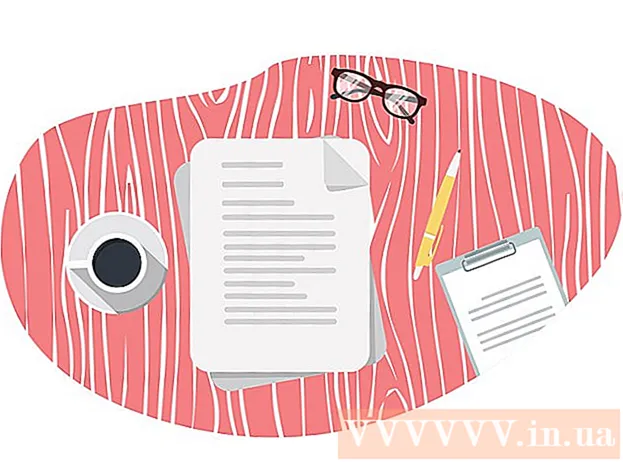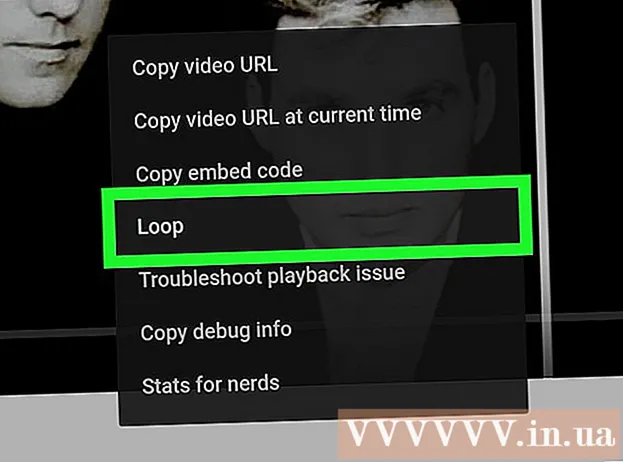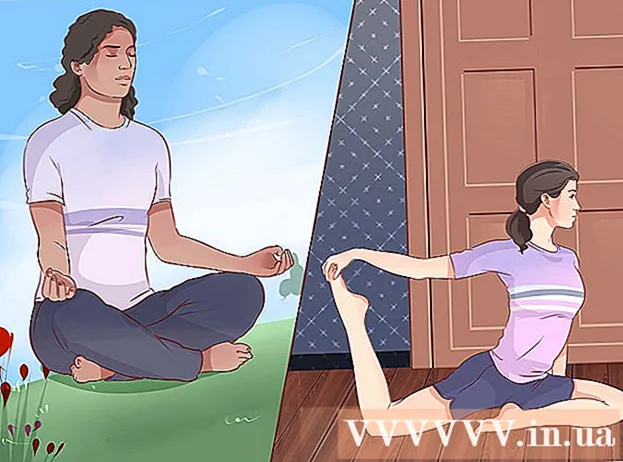Auteur:
Lewis Jackson
Date De Création:
13 Peut 2021
Date De Mise À Jour:
1 Juillet 2024

Contenu
Les mots de passe Apple ID jouent un rôle très important dans la protection des données personnelles. Vous devez changer votre mot de passe régulièrement selon les directives de l'article ci-dessous.
Pas
Méthode 1 sur 3: utilisez le site Web Apple ID
Visitez le site Web Apple ID. Vous pouvez modifier l'identifiant Apple sur n'importe quel appareil doté d'une connexion Internet en visitant le site Web de l'identifiant Apple ().

Cliquez sur "Gérer votre identifiant Apple" et connectez-vous. Vous devez saisir votre adresse e-mail et votre mot de passe Apple ID.- Si vous ne vous souvenez pas de votre mot de passe actuel, cliquez ici.
Cliquez sur l'option "Mot de passe et sécurité". Vous pouvez le trouver dans le menu de gauche.

Confirmation d'identité. Vous devrez répondre à deux questions de sécurité ou saisir le code envoyé par Apple à votre appareil mobile.- Si vous ne vous souvenez pas de votre question de sécurité, vous devrez contacter l'assistance Apple pour obtenir un code PIN temporaire qui vous permettra d'accéder à votre compte.

Cliquez sur "Changer le mot de passe" (Changez le mot de passe). Cette étape ouvrira la page Modifier le mot de passe.
Entrez votre mot de passe actuel et créez-en un nouveau. Sur la page Modifier le mot de passe, vous devrez entrer votre mot de passe actuel et en créer un nouveau. Vous devez le saisir deux fois pour confirmer le mot de passe. publicité
Méthode 2 sur 3: utilisez un iPhone, iPad ou iPod
Ouvrez l'application Paramètres et cliquez sur "icloud.’ Vous devriez voir votre identifiant Apple en haut de l'écran.
Cliquez sur l'identifiant Apple. Il vous sera demandé de saisir votre mot de passe et de continuer.
- Si vous ne vous souvenez pas de votre mot de passe actuel, cliquez ici.
Cliquez sur "Mot de passe et sécurité.’ Cette étape affichera l'option de mot de passe.
Cliquez sur "Changer le mot de passe.’ L'écran Modifier le mot de passe s'ouvre alors.
Répondez à votre question de sécurité. Ces questions ont une fonction de protection de compte. Vous devez répondre à deux questions pour changer votre mot de passe. Dans le cas où la confirmation en deux étapes est activée, vous devrez à la place saisir celle envoyée par Apple à l'appareil.
- Si vous ne vous souvenez pas de la question de sécurité, vous pouvez l'ajuster si vous avez une adresse e-mail au cas où vous seriez lié à votre compte. Vous pouvez configurer votre adresse e-mail sur l'écran "Mot de passe et sécurité".
Entrez votre mot de passe actuel et créez-en un nouveau. Sur la page Modifier le mot de passe, vous devez entrer votre mot de passe actuel et en créer un nouveau. Vous devez le saisir deux fois pour confirmer le mot de passe. publicité
Méthode 3 sur 3: récupérer les mots de passe perdus
Accès . Si vous ne vous souvenez pas du mot de passe et devez l'ajuster, vous pouvez utiliser l'outil iForgot à l'adresse. Vous pouvez accéder à ce site Web depuis n'importe quel appareil connecté à Internet.
Saisissez votre identifiant Apple. Entrez l'adresse e-mail associée à votre identifiant Apple dans la case de la page iForgot et cliquez sur «Suivant».
Choisissez une méthode de vérification d'identité. En fonction de certains paramètres de votre compte, vous pouvez vérifier votre identité de différentes manières. Si vous ne parvenez pas à utiliser l'une de ces méthodes, vous devrez contacter l'assistance Apple pour lui demander de confirmer votre identité et vous permettre de réinitialiser votre mot de passe:
- Vous pouvez recevoir des e-mails envoyés à l'adresse e-mail associée à votre compte.
- Vous pouvez répondre aux questions de sécurité que vous avez définies lors de la création de votre compte.
- Si la vérification en deux étapes est activée, vous pouvez saisir le code envoyé à votre appareil mobile.
Entrez votre date de naissance. Vous devez entrer votre date de naissance après avoir sélectionné la méthode de confirmation. Cette étape permet de confirmer votre identité.
Confirmation d'identité. Après avoir entré votre anniversaire, vous devrez passer par la méthode de vérification d'identité choisie.
- Si vous choisissez de recevoir des e-mails, vous devrez cliquer sur le lien "Réinitialiser maintenant" dans l'e-mail envoyé par Apple.
- Si vous choisissez de répondre à votre question de sécurité, vous devrez répondre aux deux questions que vous avez définies lors de la création de votre compte.
- Si vous choisissez de recevoir un code, entrez la clé de récupération, puis entrez le code envoyé à votre appareil mobile.
Changez le mot de passe. Après avoir confirmé votre identité, vous pouvez modifier le mot de passe de votre identifiant Apple. Vous devez le saisir deux fois pour confirmer. La modification prend effet immédiatement et vous devrez entrer un nouveau mot de passe sur tous les appareils Apple connectés. publicité